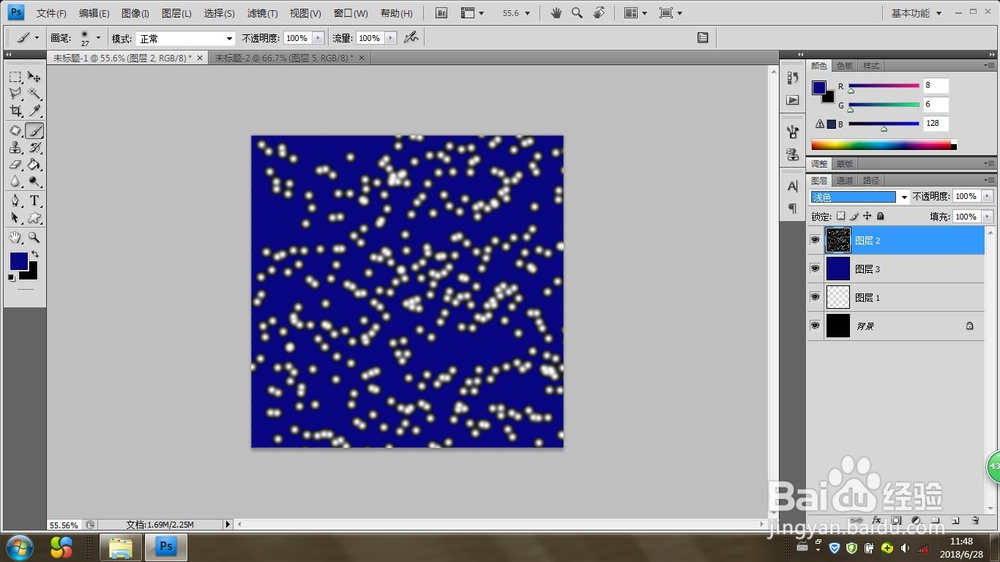1、打开PS软件,执行文件-新建命令,默认背景图层填充为白色。
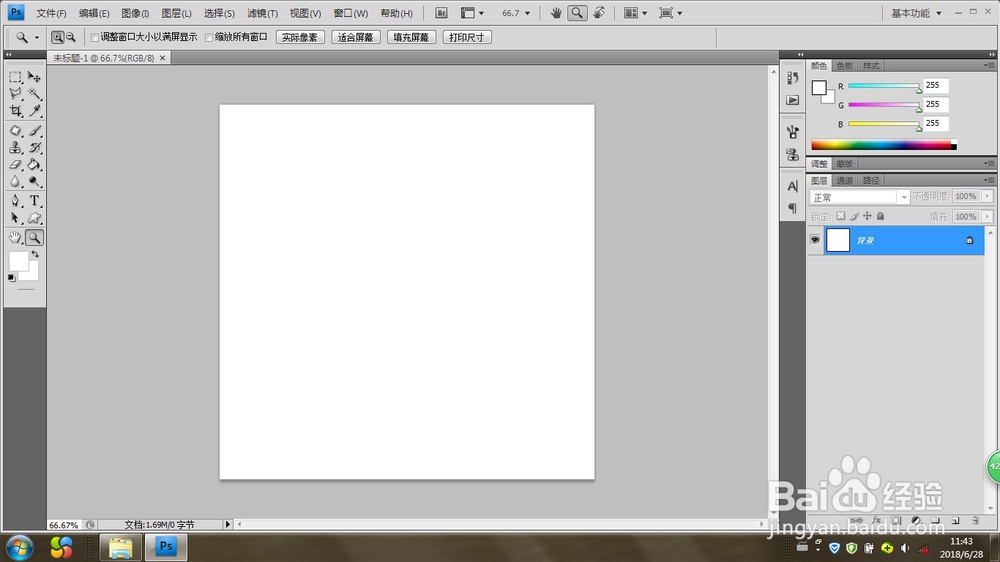
2、将前景色设为黑色,按Alt+Delete填充黑色。
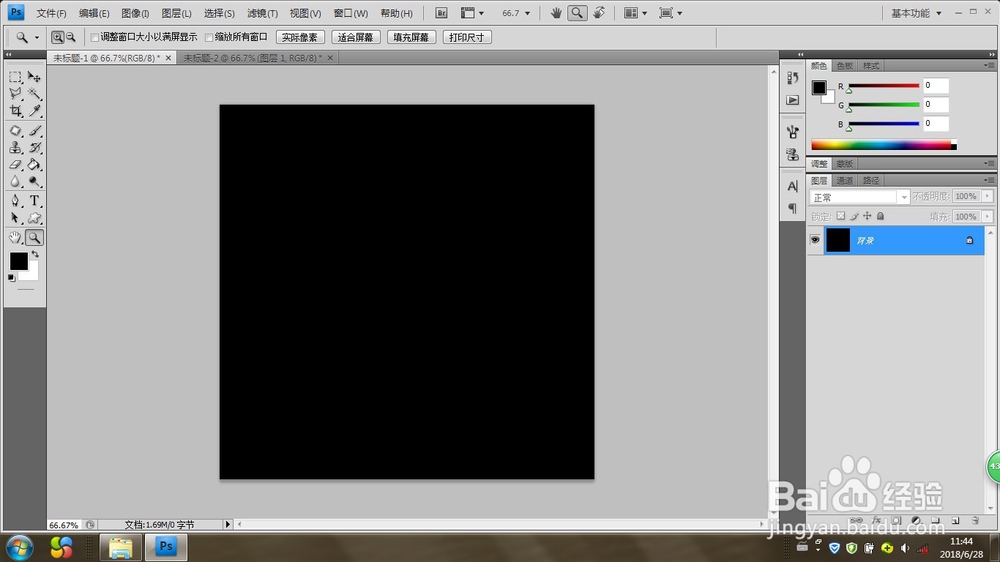
3、将前景色设为白色,选择画笔工具,设置画笔属性如图:

4、选择画笔工具,在图层1上涂抹。
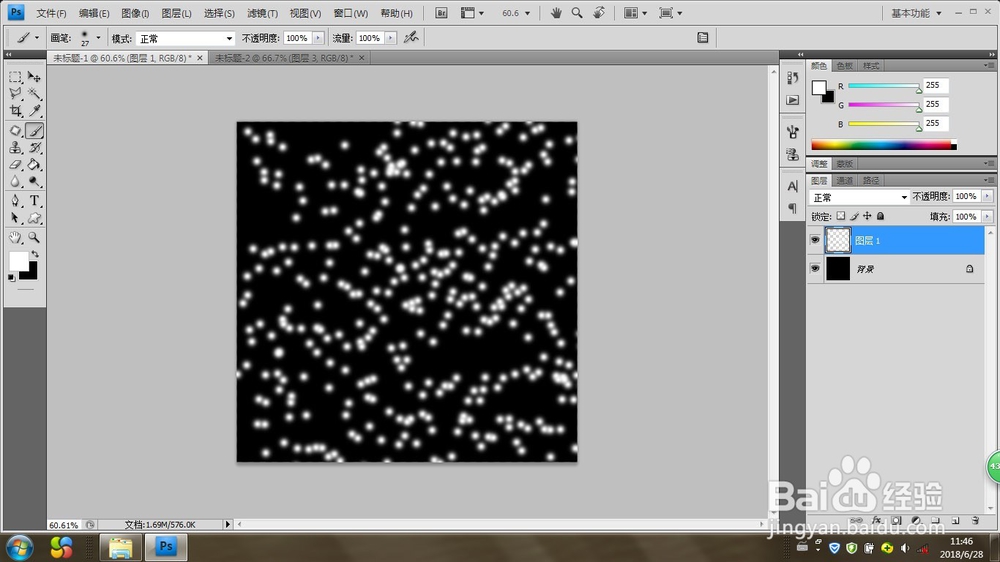
5、按快捷键Ctrl+Shift+ALT+E对可见图层进行合并,得到图层2.
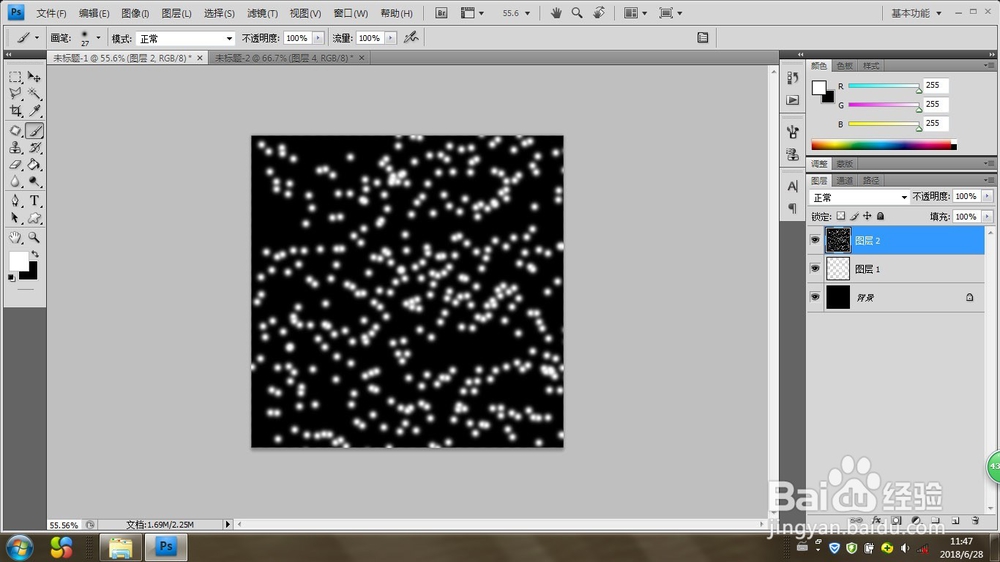
6、新建空白图层3,填充深蓝色,置于图层2下方,将图层2的图层混合模式设为浅色,最终效果如图:
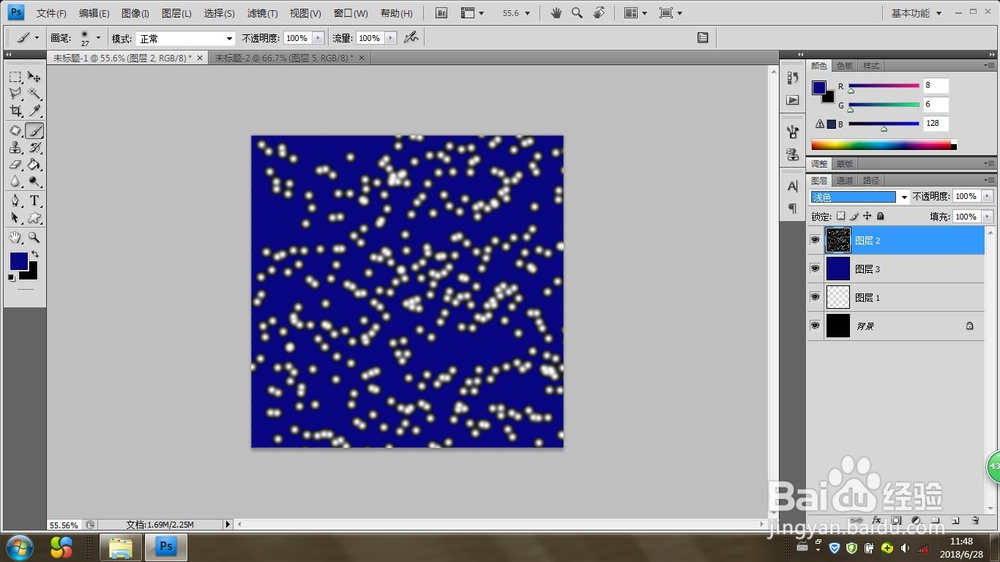
时间:2024-10-15 02:58:34
1、打开PS软件,执行文件-新建命令,默认背景图层填充为白色。
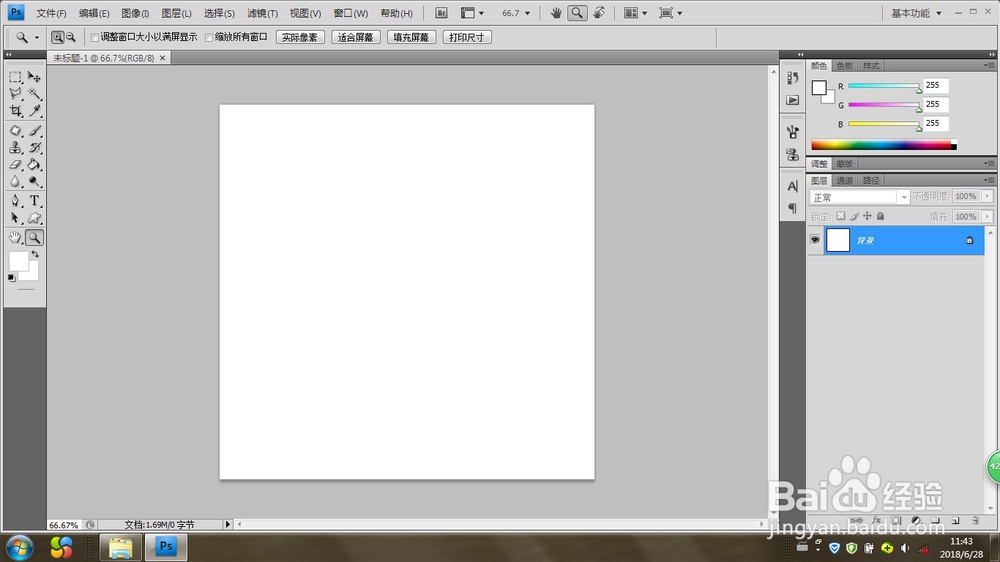
2、将前景色设为黑色,按Alt+Delete填充黑色。
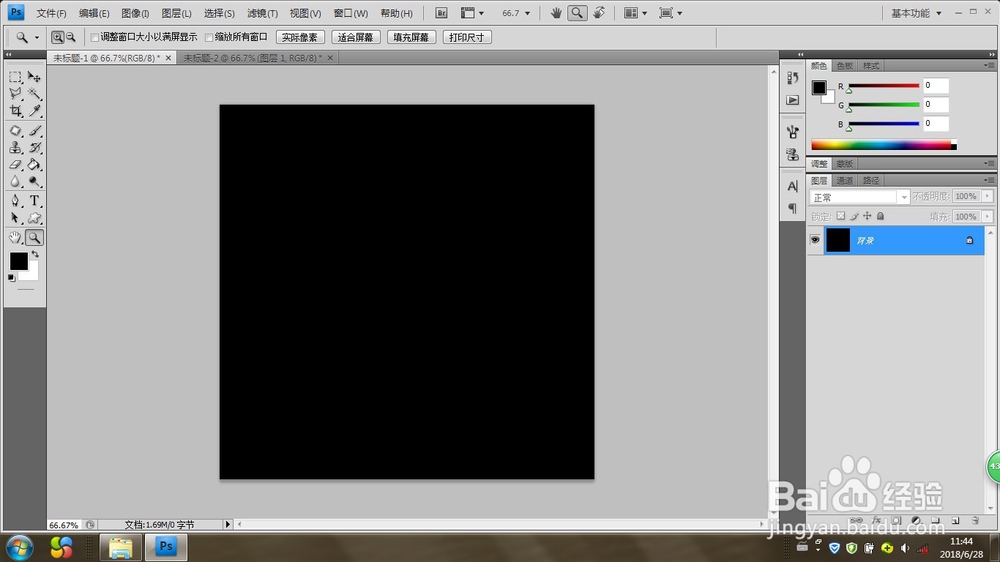
3、将前景色设为白色,选择画笔工具,设置画笔属性如图:

4、选择画笔工具,在图层1上涂抹。
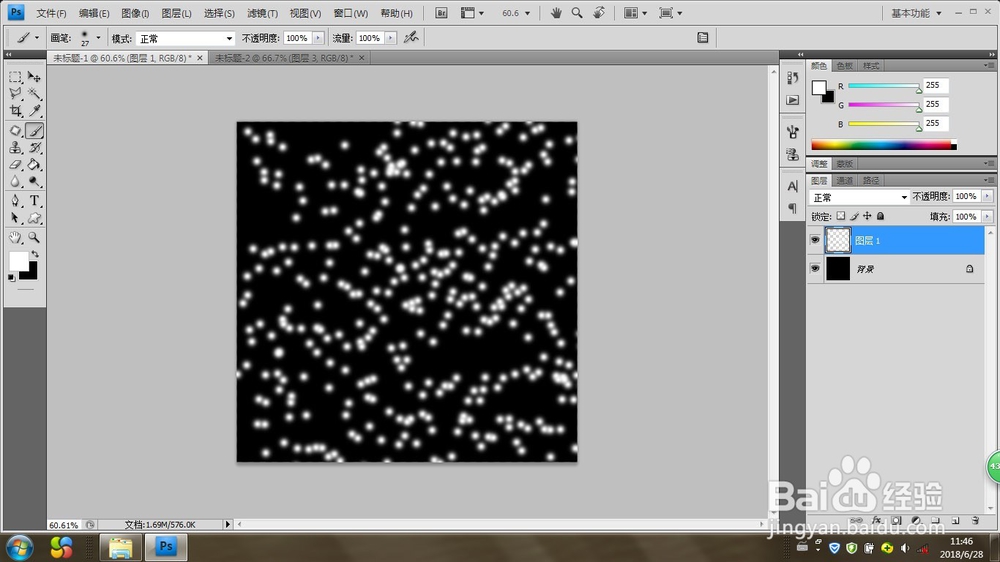
5、按快捷键Ctrl+Shift+ALT+E对可见图层进行合并,得到图层2.
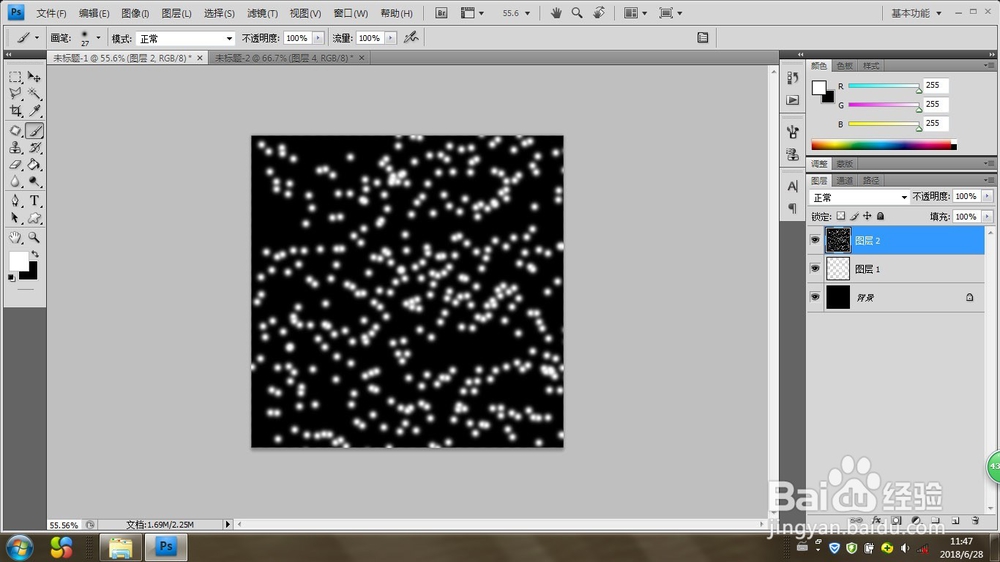
6、新建空白图层3,填充深蓝色,置于图层2下方,将图层2的图层混合模式设为浅色,最终效果如图: